 Táto príručka podrobne opisuje všetky kroky na inštaláciu systému Windows 8.1 na počítači alebo notebooku. Bude to o čistej inštalácii a nie o inovácii systému Windows 8 na Windows 8.1.
Táto príručka podrobne opisuje všetky kroky na inštaláciu systému Windows 8.1 na počítači alebo notebooku. Bude to o čistej inštalácii a nie o inovácii systému Windows 8 na Windows 8.1.
Ak chcete nainštalovať systém Windows 8.1, potrebujete systémový disk alebo zavádzací USB flash disk so systémom alebo aspoň obrázok ISO s operačným systémom.
Ak už máte licenciu na systém Windows 8 (napríklad bola predinštalovaná na prenosnom počítači) a chcete nainštalovať licencovaný systém Windows 8.1 od začiatku, potom vám môžu byť užitočné nasledujúce materiály:
- Kde stiahnuť Windows 8.1 (po časti o aktualizácii)
- Ako prevziať licencovaný systém Windows 8.1 s kľúčom zo systému Windows 8
- Ako zistiť kľúč nainštalovaných systémov Windows 8 a 8.1
- Kľúč sa nezhoduje pri inštalácii systému Windows 8.1
- Zavádzacia USB flash disk Windows 8.1
Podľa môjho názoru som uviedol všetko, čo môže byť dôležité počas inštalácie. Ak máte akékoľvek ďalšie otázky, opýtajte sa v komentároch.
Ako nainštalovať Windows 8.1 na notebook alebo PC - krok za krokom inštrukcie
V počítači BIOS nainštalujte boot z inštalačnej jednotky a reštartujte ju. Na čiernej obrazovke uvidíte nápis "Stlačte ľubovoľné tlačidlo na zavádzanie z disku CD alebo DVD", stlačte ľubovoľné tlačidlo, keď sa objaví, a počkajte, kým sa dokončí proces inštalácie.

V ďalšom kroku budete musieť vybrať inštalačné a systémové jazyky a kliknite na tlačidlo "Ďalej".

Ďalšia vec, ktorú vidíte, je tlačidlo "Inštalovať" v strede okna a mali by ste kliknúť na ne, aby ste pokračovali v inštalácii systému Windows 8.1. V distribúcii použitej pre túto inštrukciu som počas inštalácie odstránila požiadavku na kľúč Windows 8.1 (môže to byť potrebné, pretože licenčný kľúč z predchádzajúcej verzie sa nezhoduje, dal som vyššie uvedený odkaz). Ak ste požiadaní o kľúč a je - zadajte.

Prečítajte si podmienky licenčnej zmluvy a ak chcete pokračovať v inštalácii, dohodnite sa s nimi.

Ďalej vyberte typ inštalácie. Tento návod popisuje čistú inštaláciu systému Windows 8.1, pretože táto možnosť je uprednostňovaná, čím sa zabráni prenosu problémov predchádzajúceho operačného systému na nový. Vyberte položku Vlastná inštalácia.

Ďalším krokom je vybrať disk a oddiel na inštaláciu. Na obrázku vyššie môžete vidieť dve sekcie - jednu službu na 100 MB a systém, na ktorom je nainštalovaný systém Windows 7. Môžete mať viac z nich a neodporúčam vymazať tie časti, o ktorých si neviete. V vyššie uvedenom prípade existujú dve možné kroky:
- Môžete vybrať systémový oddiel a kliknite na tlačidlo "Ďalej".V takomto prípade sa súbory Windows 7 presunú do priečinka Windows.old a všetky údaje nebudú odstránené.
- Vyberte systémový oddiel a potom kliknite na odkaz "Formátovať" - všetky údaje budú vymazané a Windows 8.1 bude nainštalovaný na prázdny disk.
Odporúčam druhú možnosť a pred uložením potrebných údajov sa treba postarať o to.

Po výbere oblasti a kliknutí na tlačidlo "Ďalej" musíme počkať po určitú dobu, kým je nainštalovaný operačný systém. Nakoniec sa počítač reštartuje: je vhodné nainštalovať boot z pevného disku systému v BIOSi po reštarte. Ak ste nemali čas na to, jednoducho nestlačte nič, keď sa zobrazí hlásenie "Stlačte ľubovoľné tlačidlo na zavedenie z disku CD alebo DVD".
Dokončenie inštalácie
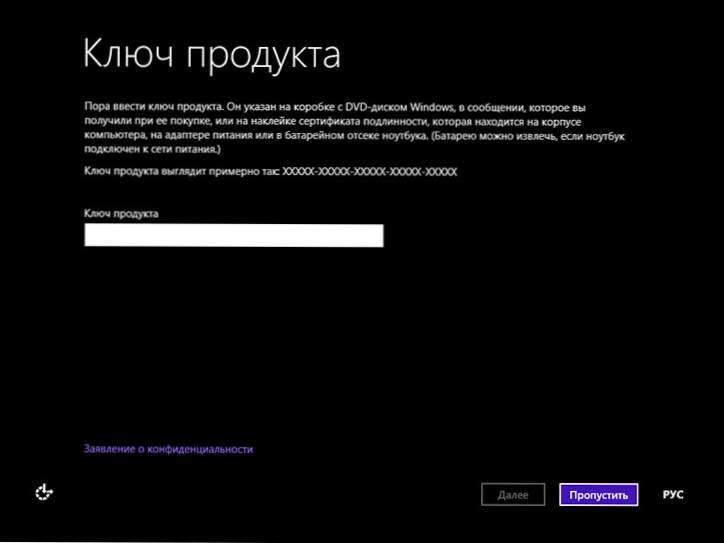
Po reštarte bude inštalácia pokračovať. Najprv vás bude požiadané o zadanie kódu Product Key (ak ste ho predtým nezadali). Tu môžete kliknúť na tlačidlo "Preskočiť", ale všimnite si, že stále musíte aktivovať Windows 8.1 na konci.

Ďalším krokom je vybrať farebnú schému a určiť názov počítača (použije sa napríklad, keď je počítač pripojený k sieti, váš účet Live ID atď.).

Na ďalšej obrazovke budete vyzvaní na inštaláciu štandardných nastavení systému Windows 8.1 alebo ich prispôsobiť podľa vlastného uváženia. Je to na vás.Osobne zvyčajne opúšťam štandard a po nainštalovaní operačného systému ho konfigurujem v súlade s mojimi požiadavkami.

A posledná vec, ktorú musíte urobiť, je zadať vaše používateľské meno a heslo (heslo je voliteľné) pre váš miestny účet. Ak je počítač pripojený k internetu, v predvolenom nastavení sa zobrazí výzva na vytvorenie účtu služby Microsoft Live ID alebo zadajte existujúcu jednu e-mailovú adresu a heslo.

Po vykonaní všetkého vyššie uvedeného zostáva chvíľu počkať a po krátkej dobe uvidíte úvodnú obrazovku Windows 8.1 a na začiatku práce - niektoré tipy, ktoré vám pomôžu začať rýchlejšie.












